
Android сделал большой шаг вперед в своей одиннадцатой версии с точки зрения конфиденциальности и безопасности. Среди прочего, он добавил временные разрешения и разрешения, срок действия которых истекает до не позволяйте приложениям злоупотреблять мощностью, которую они имеют на вашем телефоне . В том же смысле в Android 11 введено новое ограничение, запрещающее приложениям получать доступ к хранилищу других приложений.
Таким образом, Android больше не позволяет никаким приложениям, даже файловым менеджерам, иметь доступ к папкам Data и OBB к которому многие пользователи регулярно обращаются для установки файлов XAPK без сторонних приложений или игр, загружаемых за пределами Play Store. . По этой причине это новое ограничение Android 11 не очень понравилось сообществу.
К счастью, есть способ обойти это ограничение и мы сразу покажем вам, чтобы вы могли делать все, что хотите, в папках Data и OBB вашего Android 11.
Получите доступ к папкам Data и OBB Android 11: это единственное, что вам нужно сделать.
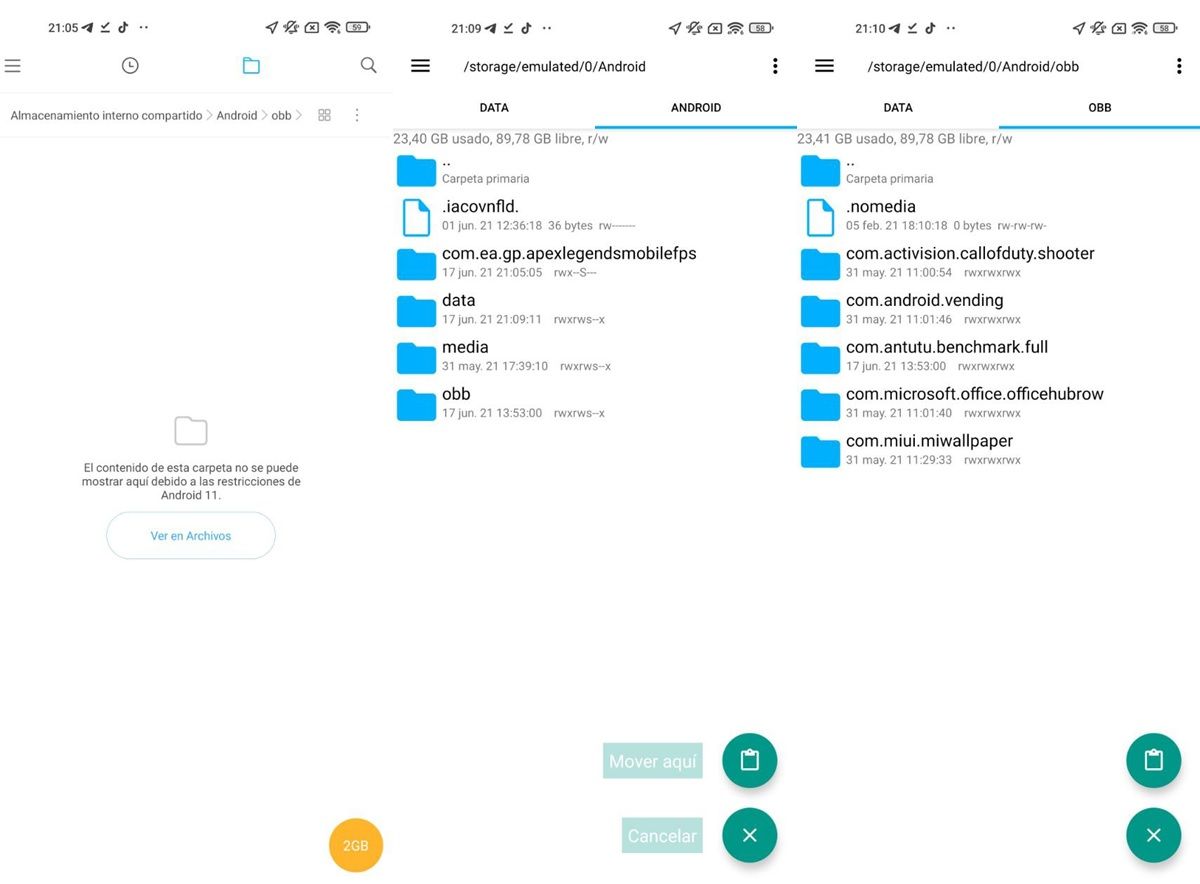
Когда вы пытаетесь что-то передать в папки Android 11 Data и OBB, они отображаются пустыми со следующим сообщением: « Содержимое этой папки не может отображаться здесь из-за ограничений Android 11. ». И дело в том, что теоретически только приложения Android, подписанные производителем, могут получить доступ к этим папкам (например, Play Store, Samsung Store и, возможно, Samsung File Manager).
Однако есть приложение, которое может обойти это ограничение . Он называется Explorer, он бесплатный и весит всего 4 МБ. Никакой другой файловый менеджер, который мы тестировали, не может этого сделать, только Explorer. Поэтому, если вам нужно скопировать файлы в папки Data и OBB в Android 11, просто сделайте это:
- Установить Приложение проводника на вашем мобильном телефоне.
- Откройте приложение и предоставить ему запрошенные разрешения .
- Теперь, держать файл вы хотите перейти к данным или OBB на секунду.
- Вверху у вас будут варианты Копировать (два перекрывающихся прямоугольника) и Вставить (значок ножниц). Нажмите на действие, которое вы хотите выполнить.
- Далее перейдите к Хранилище вкладка и введите Android папку.
- Оказавшись там, перейдите в папку Data или OBB и нажмите кнопку вставки в правом нижнем углу над значком X.
Это оно! Таким образом, вы без проблем переместите свои файлы в папки Data и OBB Android 11. Если Explorer не может получить доступ к этим папкам , нажмите и удерживайте его значок в панели приложений и выберите «Информация о приложении». Затем перейдите в «Дополнительные настройки» и включите переключатель «Установить неизвестные приложения». Таким образом, проблема должна быть устранена.
Еще один трюк для копирования файлов в папки Data и OBB Android 11.
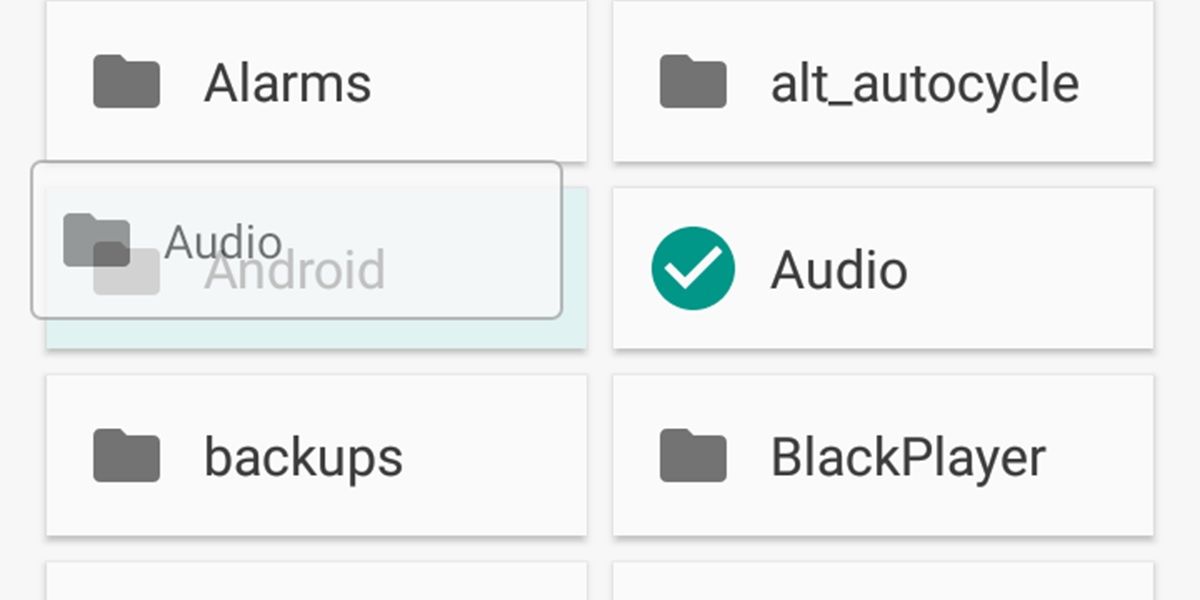
На некоторых мобильных устройствах с Android 11 файлы также можно копировать в папки Data и OBB следующим образом:
- Файл, который вы хотите скопировать, должен быть помещается в корень мобильного хранилища (вне всех папок).
- Перейдите в папку Data или OBB обычным способом. как вы делали до сих пор.
- Он выйдет пустым с сообщением об ограничении и Посмотреть в файлах кнопка. Нажмите эту кнопку.
- Теперь, перетащите пальцем нужный файл или папку в папку Android .
- Наконец, зайдите в папку Android и сделайте то же самое: перетащите файл или папку, но теперь в папку Data или OBB .
Готов! Ключом к этому методу является не использовать параметры копирования, вставки или перемещения файла , но использовать жест перетаскивания, чтобы переместить их в данные или OBB без остановки Android 11.
Мы протестировали этот метод только на мобильном телефоне с Xiaomi 12.5 на базе Android 11 , хотя мы предполагаем, что он также работает на других мобильных устройствах с Android 11, потому что используемый файловый менеджер является системным.
Окончательное решение: используйте свой компьютер для перемещения файлов Android 11 в папки Data и OBB.
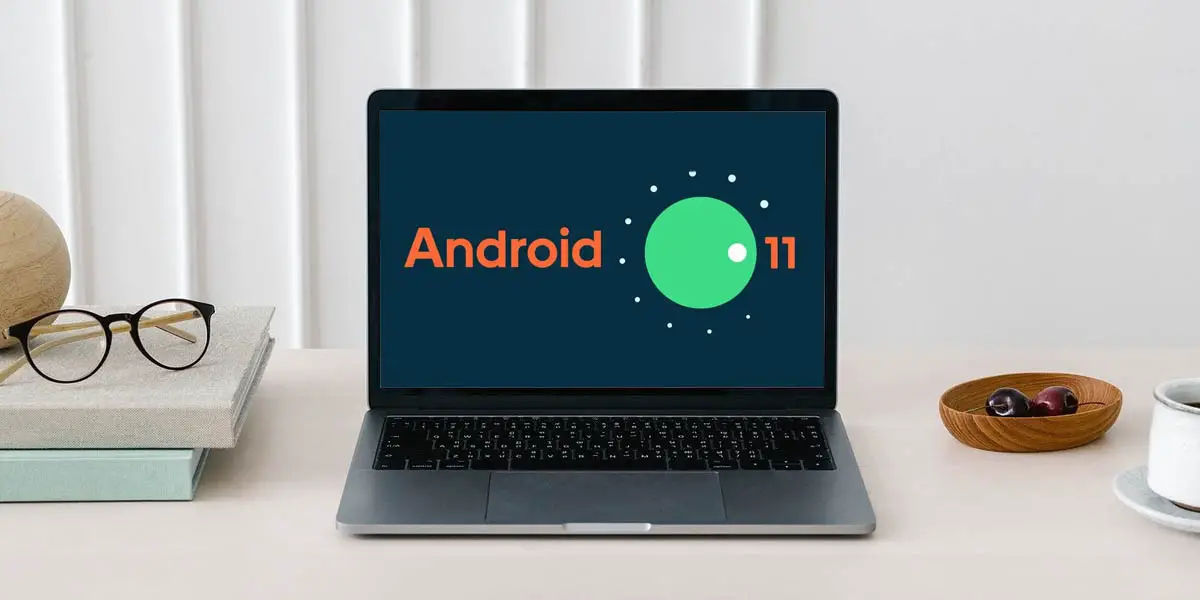
Но если ни один из вышеперечисленных способов вам не помог, вам остается только переместите файлы в папку Data или OBB через ПК выполнив следующие действия:
- Подключите свой мобильный Android к ПК с USB-кабелем.
- Включите Передача файлов вариант на мобиле.
- На ПК получите доступ к хранилищу вашего мобильного и скопируйте нужный файл .
- Затем перейдите в папку Android > Data или OBB и вставить .
Сделано! Так просто. Преимущество этого метода в том, что он безошибочен. , так как Android 11 не может ограничивать то, что вы делаете на своем мобильном телефоне с ПК. Плохо то, что для перемещения файлов вам обязательно понадобится ПК.
В любом случае расскажи нам… какой из этих методов вы предпочитаете?
